开天企业工作台 MSSE-设置执行动作:操作步骤
操作步骤
- 在“我的连接器”页签,双击连接器卡片,或者将鼠标悬停在连接器上单击右下角
 ,进入连接器详情页面。
,进入连接器详情页面。 - 在页面下方“设置动作”模块,单击“增加执行动作”。
- 设置执行动作基本信息和请求信息。
- 设置基本信息,具体参数说明如表1所示。
表1 设置基本信息 参数
说明
唯一标识
用于识别不同的操作。执行动作创建成功后,不支持修改唯一标识。
动作名称
填写执行动作的名称,根据规划自定义。建议您按照一定的命名规则填写执行动作的名称,方便您快速识别和查找。
动作描述
执行动作的描述信息。
图1 设置基本信息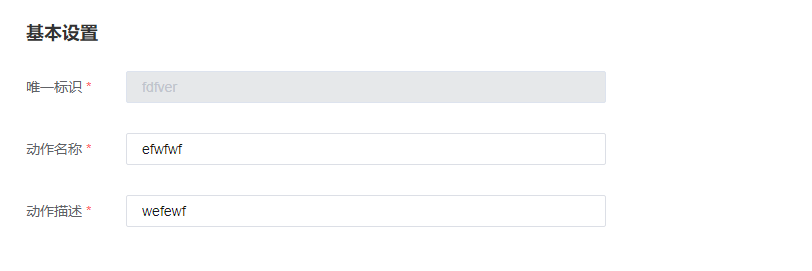
- 设置请求信息,具体参数说明如表2所示。
表2 设置请求信息 参数
说明
请求地址
被调用API的请求方式及请求路径。
请求方式
根据 HTTP 接口类型选择。包含GET、POST、DELETE、PUT。
- GET:请求服务器返回指定资源。
- POST:请求服务器新增资源或执行特殊操作。
- DELETE:请求服务器删除指定资源,如删除对象等。
- PUT:请求服务器更新指定资源。
请求参数
配置请求参数,如被调用API没有请求参数可不填。设置参数基本信息请参见表3。
返回参数
输入Body的数据结构,单击“解析”,下方将返回解析后的参数。配置连接器时,以解析后的字段为准。
表3 设置基本信息 参数
说明
参数
需要输入的参数。
名称
设置该参数的名称,在测试或调用该执行动作时会显示名称。
参数描述
对参数的解释说明,在调用该执行动作时会显示参数描述。
默认值
设置参数默认值,在测试或调用该执行动作时,该参数默认显示的值。
说明:Body参数可以设置默认值。
必填
该参数是否是用户必填项。
操作
对该参数的具体操作项。
删除参数:单击“删除”即可。
图2 设置请求信息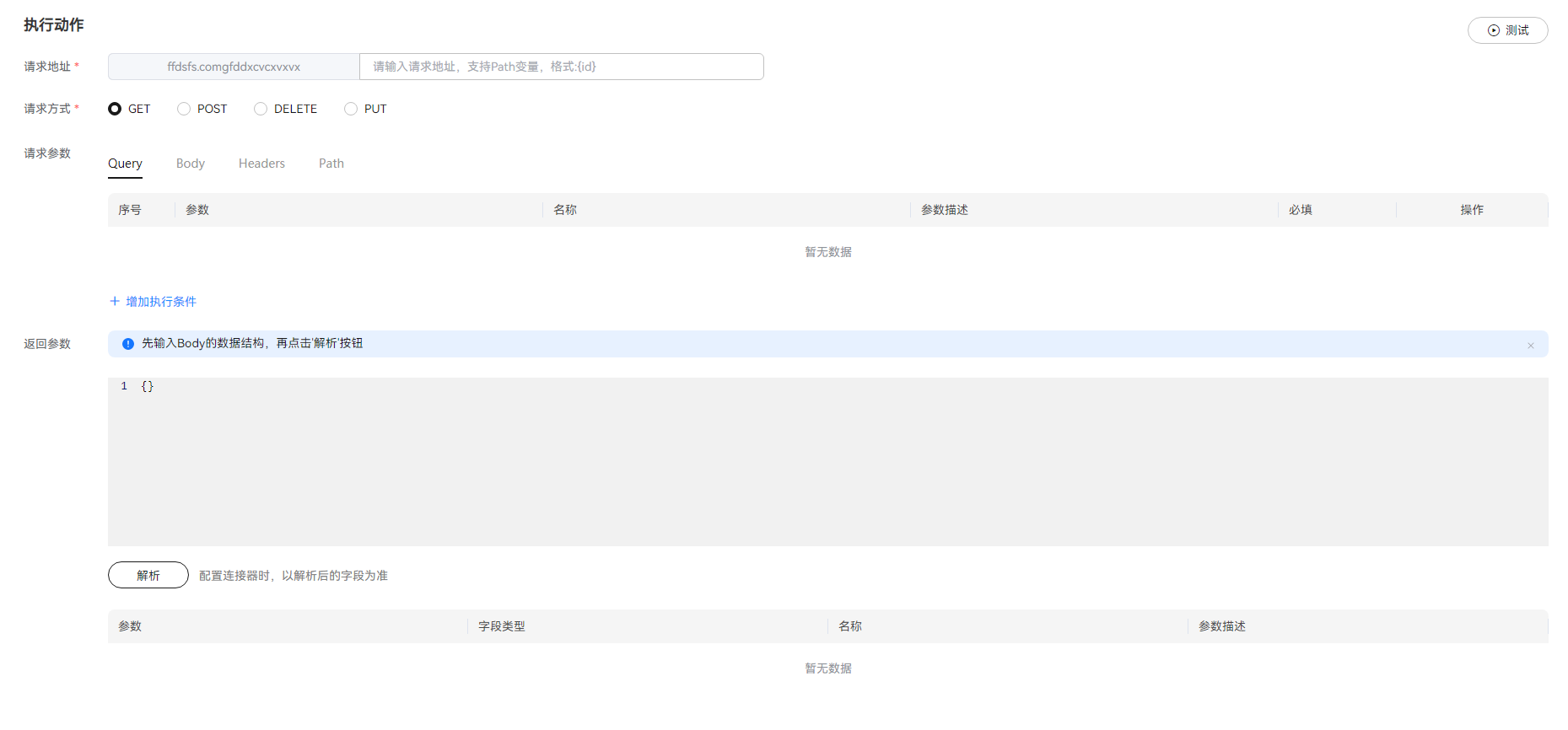
- 设置基本信息,具体参数说明如表1所示。
- 设置完成后,单击右上角“创建”。
页面提示“创建成功”,表示执行动作创建成功。
- 测试执行动作,在“执行动作”处右侧单击“测试”,进入测试页面。
图3 测试执行动作
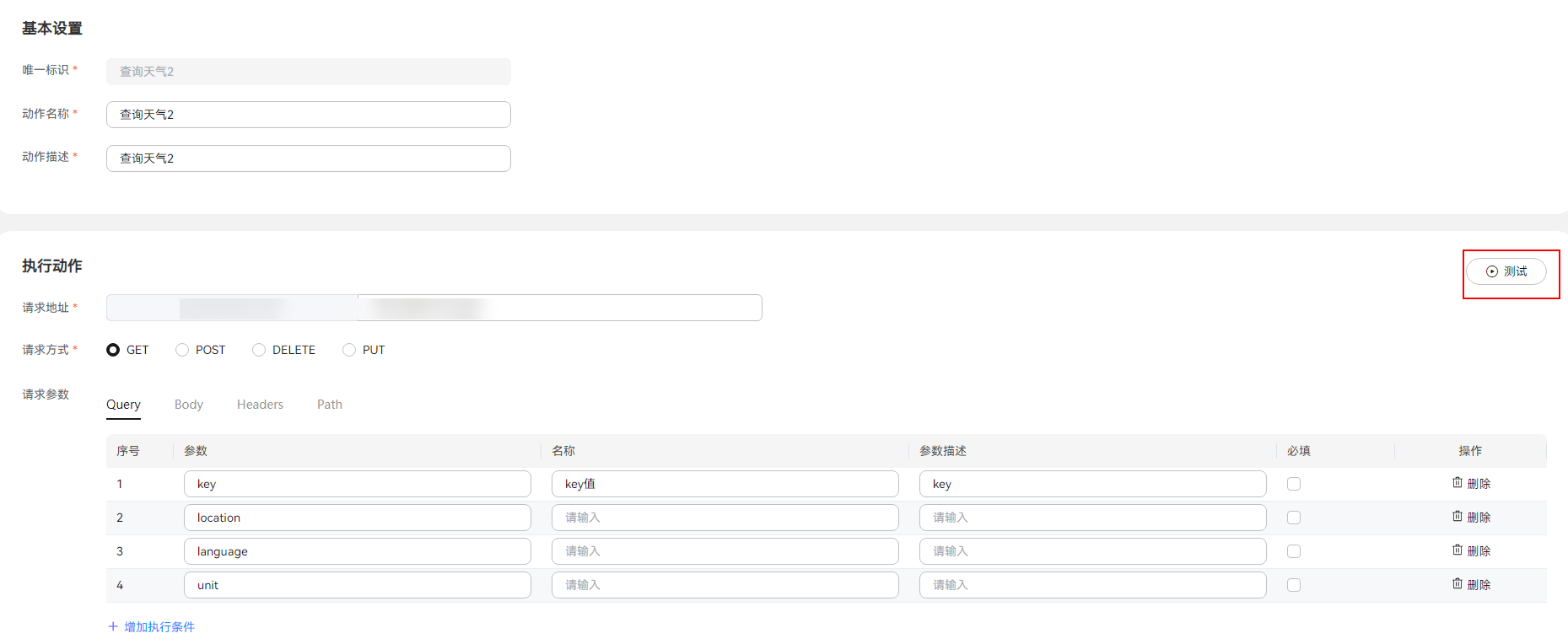
- 输入请求参数实际值,单击“测试”。
- 状态显示“成功”,表示执行动作可以正常使用。
- 状态显示“失败”,表示执行动作异常,可以修改执行动作,重新测试。


 下载开天企业工作台 MSSE用户手册完整版
下载开天企业工作台 MSSE用户手册完整版






